Odprite Adobe Photoshop in ustvarite nov dokument.
Jaz sem ga ustvaril v velikosti 500 x 400 pikslov.
|
|||||
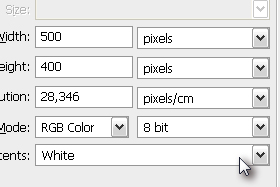 |
|||||
|
|||||
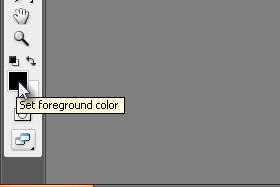
Kliknite na vašo primarno barvo.
V mojem primeru je primarna barva črna. |
|||||
|
|||||
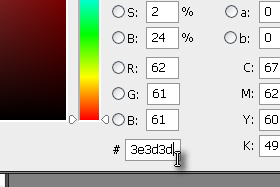
V okencu za izbiranje barve označite sivo barvo. V okence spodaj vpišite #3e3d3d. Kliknite na gumb OK, da zaprete okno z izbirnikom.
|
|||||
|
|||||
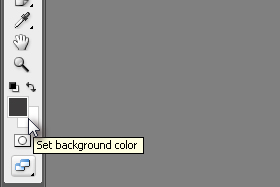
Kliknite sedaj na vašo sekundarno barvo oziroma barvo ozadja.
Jaz sem kliknil na belo barvo. |
|||||
|
|
|
|||||
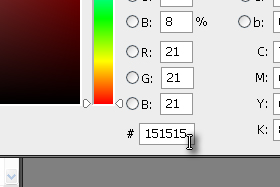
V izbirniku barve določite temno sivo barvo. V okence spodaj vpišite #151515, in nato kliknite gumb OK, da zaprete okno.
|
|||||
|
|||||
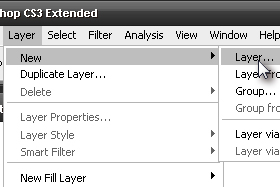
Kliknite zgoraj na Layer > New > Layer, da kreirate novo plast oziroma layer.
Ko se vam odpre okno, v katerem lahko določite ime plasti, kliknete gumb OK. |
|||||
|
|||||
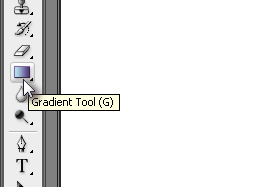
Izberite orodje Gradient Tool ali kliknete gumb G.
Če orodja ne najdete, držite miško na orodju Paint Bucked Tool, in prikazala se vam bojo ostala orodje, med njimi tudi Gradient Tool. |
|||||
|
|||||
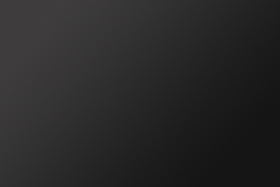
Držite miškin levi gumb na dokumentu, ter miško povlecite čez dokument diagonalno.
Ustvariti bi se vam moralo nekaj podobnega, kot imam jaz na sliki. |
|||||
|
|||||
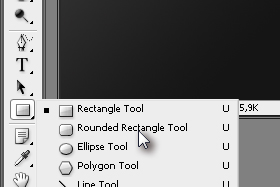
Sedaj zopet ustvarite novo plast. Kliknite zgoraj na Layer > New > Layer.
Izberite orodje Rounded Rectangle Tool. Držite miško na orodju Rectangle Tool, da se vam pokažejo ostala orodja. |
|||||
|
|||||
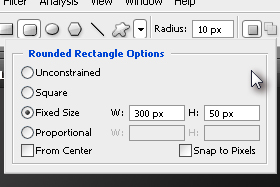
Kliknite zgoraj v tabeli orodij na črno puščico, ki kaže navzdol in izpolnite nastavitve, kot sem jih jaz (glej sliko).
|
|||||
|
|||||
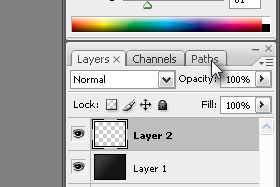
V oknu z plastmi kliknite na zavihek Paths.
|
|||||
|
|||||
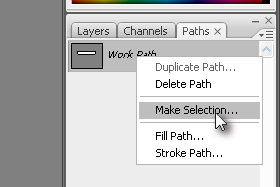
Kliknite z desnim miškinim gumbom na Work path, ter izberite Make selection. Ko se vam odpre novo okno, kliknite na OK.
|
|||||
|
|||||
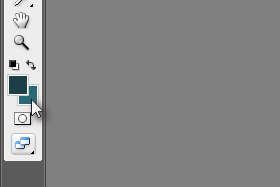
Kliknite sedaj na primarno barvo in v okence vpišite #1c3f47.
Kliknite na sekundarno barvo (barvo ozadja) in v okence vpišite #2a6976. |
|||||
|
|||||
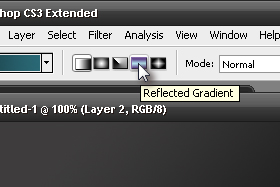
Sedaj zopet izberite orodje Gradient Tool, in označite zgoraj Reflected Gradient, kot kaže slika.
|
|||||
|
|||||
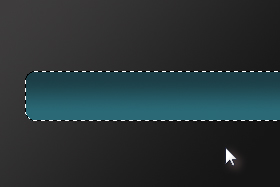
Potegnite z miško po označenem delu slike, da se vam ustvari nekaj takega, kot sem dobil jaz.
Sedaj lahko označeni del odstranite, tako, da pritisnete tipki Ctrl + D. |
|||||
|
|||||
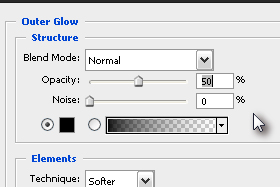
Kliknite zgoraj na Layer > Layer style > Outer Glow, ter prepišite vrednosti z moje slike.
Ne zaprite še okna... |
|||||
|
|||||
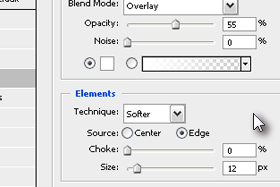
Na levi strani kliknite na Inner Glow in zopet prepišite vrednosti z moje slike.
Ne zaprite še okna... |
|||||
|
|||||
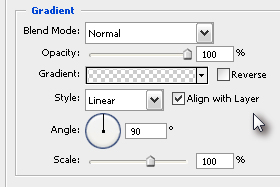
Na levi strani kliknite še na Gradient Overlay in prepišite vrednosti z moje slike. Okno lahko nato zaprete, tako, da kliknete gumb OK.
Kliknite tukaj, da si ogledate, kaj morate narediti pri sliki Gradient. |
|||||
|
|||||
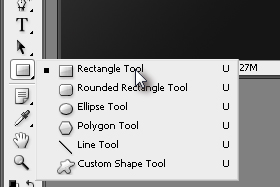
Ustvarite novo plast, tako da kliknete zgoraj na Layer > New > Layer.
Pritisnite tipki D in nato X, da označite za primarno barvo belo. Izberite orodje Rectangle tool. |
|||||
|
|||||
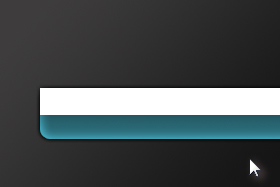
Sedaj potegnite podoben pravokotnik čez gumb, kot ga imam jaz.
|
|||||
|
|||||
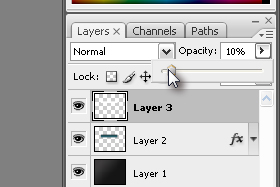
Zmanjšajte Opacity (prekrivnost plasti) na 10%.
|
|||||
|
|||||
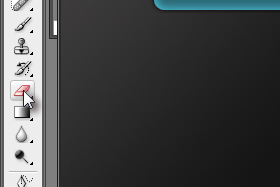
Izberite orodje Eraser tool.
|
|||||
|
|||||
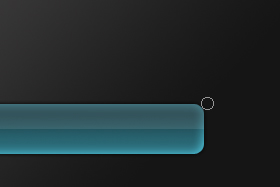
In pobrišite odvečne dele belega pravokotnika, ki smo ga prej narisali.
|
|||||
|
|||||
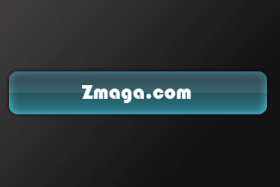
Sedaj izberite še orodje Horizontal Type tool s katerim nekaj napišite na dokument.
Za vsa vprašanja se obrnite na forum. |
|||||


